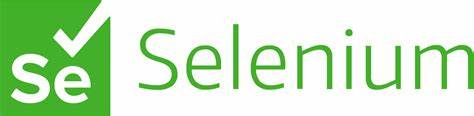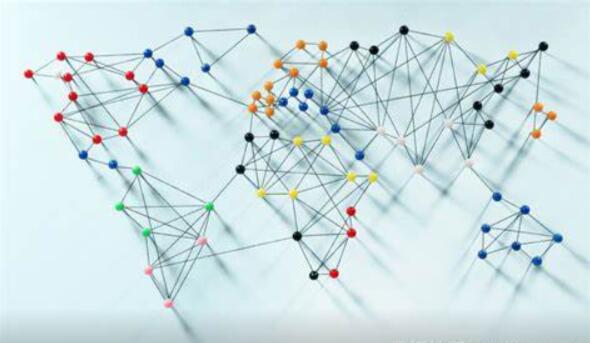Hadoop开发环境搭建(一)配置CentOS7虚拟机
一、安装VMware15 Pro
1.下载VMware15 Pro(非破解版)
2.安装下载好的VMware(安装过程简单。。。一路next就行)
3.安装完成后运行(如图所示)

4.下载CentOS7镜像文件
阿里云站点:http://mirrors.aliyun.com/centos/7/isos/x86_64/CentOS-7-x86_64-DVD-2003.iso
5.创建CentOS7虚拟机
在VMware主页点击“创建新的虚拟机”,会弹出一个新建虚拟机向导

导入刚刚下好的镜像文件,点击下一步

设置系统账户名与密码,设置完之后点击下一步

设置虚拟机名称与存放位置之后,点击下一步

设置虚拟机的硬盘大小,建议30G以上,设置完点击下一步

点击“自定义硬件”,设置内存大小(建议2G),设置完点击关闭

确认后点击完成

等待安装。。。
这里可以创建账户,也可以不创(未创建可用root登录)

安装完成后,启动系统

点击,在弹出的页面勾选“我接受”




设置系统语言

之后一路next,就可以愉快地玩耍啦(〃‘▽’〃)~~

本博客所有文章除特别声明外,均采用 CC BY-NC-SA 4.0 许可协议。转载请注明来自 Welcome to Ylxy's Blog!
评论